
Seitens Sony ist das Remoteplay der Playstation schon auf den Plattformen Windows, Android und iOS möglich. Sony scheint die Plattformen Linux und macOS bis jetzt nicht unterstützten zu wollen. Das FOSS Projekt Chiaki bildet diese Funktion auch unter Linux und macOS Catalina ab.
In der Weihnachtszeit hatte ich etwas Freiraum und habe Chiaki einmal unter Linux und macOS ausgiebig getestet. Ich muss sagen es macht Spaß.
Was ist Chiaki
Chiaki ist ein freies GPL lizenziertes Opensourceprojekt, welche das Remoteplay der Playstation 4 unterstützt. Chiaki ist bis jetzt für die Plattformen Linux, macOS, Android, iOS und Windows verfügbar.
Remoteplay ist die Möglichkeit mit der Playstation über das Netzwerk, unabhängig von Ihrem Standort, zu spielen. Berechnungen erfolgen nur auf der Konsole. Die Bildschirmausgabe der Spiele und die Eingabe mit dem Controller erfolgt an dem über das Netzwerk verbundenem Endgerät.
Hierzu sollte das Gerät über das gleiche WLAN/LAN, oder auch über das Internet via eigenen VPN, mit der Konsole verbunden sein. Es wird die erforderliche Bandbreite vorausgesetzt.
Als Hardware reichte bei mir schon ein ThinkPad T420p mit 8 GB RAM und den Treibern des Nouveauprojektes. Da ich keinen RaspberryPi 4 besitze, konnte ich einen Test nicht vornehmen.
Chiaki bietet für den Download unter Linux ein AppImage und für macOS Catalina wird ein Apple Disk Image (.dmg) angeboten. Ich beziehe mich hier auf den Moment verfügbaren Release v1.1.2.
Chiaki ist nun auf eine andere Plattform umgezogen.
Die Images finden sich nun hier: https://git.sr.ht/~thestr4ng3r/chiaki/refs unter der jeweiligen Versionsnummer
Linux / Fedora 31
Neben dem AppImage brauchen wir noch ein Pythonscript. Dieses Script ermöglicht es uns die PSN Account ID für die Anmeldung an unsere Konsole in Erfahrung zu bringen. Bei der PSN Account ID handelt es sich nicht um unseren PSN Spielernamen bzw. die Kontendaten für das Playstationnetwork.
Da AppImages alle verwendeten Programmbibliotheken mitführen, laufen diese auf allen verbreiteten Desktop-Distributionen wie Ubuntu, openSUSE, Fedora, Debian, Arch Linux oder Red Hat Linux gleichermaßen ohne spezifische Anpassungen. Mit AppImage können Programme wie LibreOffice, Firefox, Blender, DigiKam, Kdenlive oder Gimp in beliebigen Versionen verwendet werden, unabhängig von oder parallel zu der Version, die die Distribution selbst über ihr Repository vertreibt.
Wikipedia.de: AppImage
Das Kopieren und Starten von AppImages erfordert keine root-Rechte.
Verbinden des Controllers der Playstation unter Fedora 31
Ich selbst nutze unter Fedora die Desktopumgebung GNOME mit Wayland.
- Einstellungen > Bluetooth
- Auf dem Controller den Button Playstation und Share gemeinsam gedrückt halten bis sich der Controller in dem Verbindungsmodus befindet
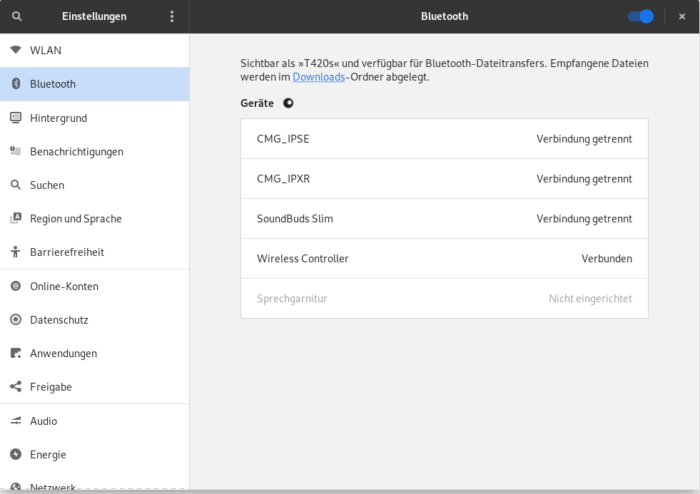
Konfiguration Chiaki unter Fedora 31
Das Script via python ./psn-account-id.py ausführen um an die PSN Account ID zu gelangen.
[ChristianGrube:~/Downloads/Playstation] 5s 1 $ python psn-account-id.py
########################################################
Script to determine PSN AccountID
thanks to grill2010
(This script will perform network operations.)
########################################################
➡️ Open the following URL in your Browser and log in:
https://auth.api.sonyentertainmentnetwork.com/2.0/oauth/authorize?service_entity=urn:service-entity:psn&response_type=code&client_id=ba495a24-818c-472b-b12d-ff231c1b5745&redirect_uri=https://remoteplay.dl.playstation.net/remoteplay/redirect&scope=psn:clientapp&request_locale=en_US&ui=pr&service_logo=ps&layout_type=popup&smcid=remoteplay&prompt=always&PlatformPrivacyWs1=minimal&
➡️ After logging in, when the page shows "redirect", copy the URL from the address bar and paste it here:
>- Playstation : Einstellungen > Remote-Play-Verbindungseinstellungen > Gerät hinzufügen
- Chiaki: Die automatisch gefundene Konsole Doppelklicken die PSN Account ID, sowie den achtstelligen Code eintragen
Ab hier sollte eine Verbindung möglich sein.
macOS Catalina
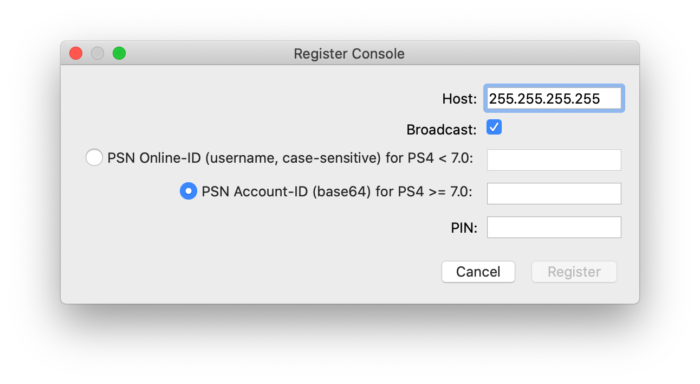
Im Normalfall sollte hier die IP der Konsole stehen.
Nachdem wir das Diskimage herunterladen und via Finder das Programm installiert haben, sollten wir den Controller der Playstation einbinden.
Verbinden des Controllers der Playstation unter macOS
- Systemeinstellungen > Bluetooth
- Auf dem Controller den Button Playstation und Share gemeinsam gedrückt halten bis sich der Controller in dem Verbindungsmodus befindet
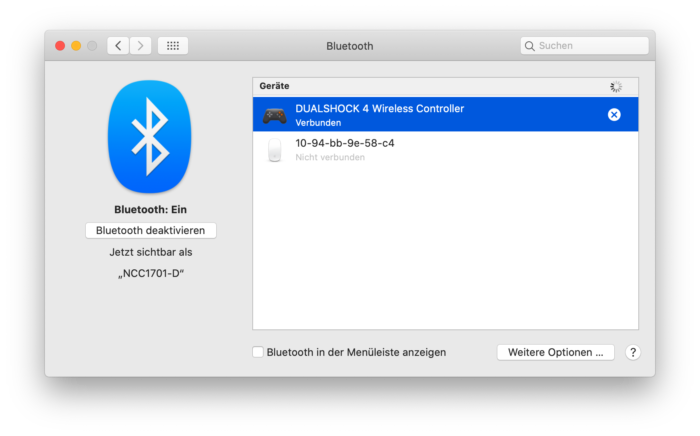
Konfiguration Chiaki unter macOS Catalina
Für den nächsten Schritt brauchen wir eine Installation der Skriptsprache Python unter macOS Catalina. Eine Installationsanleitung ist hier zu finden. Ich selbst nutze die Installation via MacPorts. Zusätzlich habe ich das Paket py37-requests installieren müssen. Es wird für das Pythonmodul requests benötigt. Dieses habe ich via ports install py37-requests nachinstalliert.
Um sich mit der Playstation zu verbinden ist die PSN Account ID nötig. Das ist nicht der hinterlegte Anmeldename, bzw. die Accountdaten gemeint. Um diese PSN Account ID zu kommen ist das Pythonscript nötig, welches das Projekt zum Herunterladen anbietet.
Nach dem Ausführen des Scriptes via python ./psn-account-id.py und den befolgen der Anweisungen gelangte ich an die PSN Account ID.
- Playstation : Einstellungen > Remote-Play-Verbindungseinstellungen > Gerät hinzufügen
- Chiaki: Die automatisch gefundene Konsole Doppelklicken die PSN Account ID, sowie den achtstelligen Code eintragen
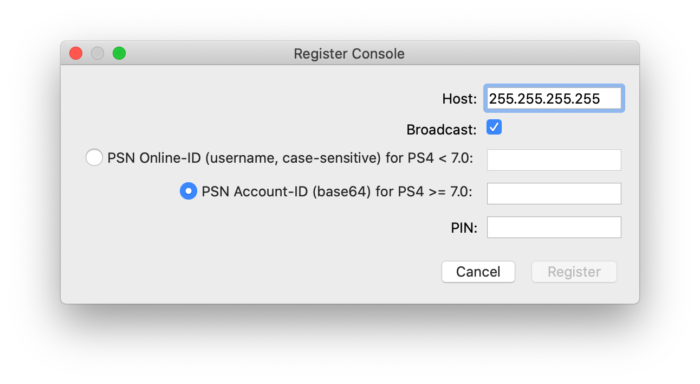
Bei einer gefundenen Playstation sollte hier die IP der Konsole stehen.
Ich selbst konnte auf meinem 2018 MacBook Pro 13″ die Auflösung auf 1080p in den Einstellungen stellen und problemlos damit spielen.
Teaserbild: Photo by Ugur Akdemir auf unsplash.com
2 Gedanken zu „Playstation Remoteplay unter Linux und macOS“
Kommentare sind geschlossen.